隠しファイルとはWindowsのシステムに関する重要なファイル等に設定されており、隠しファイルを表示する設定を行わない限りエクスプローラー上に表示されることのないファイルやフォルダのことです。
例えばCドライブを隠しファイルを表示して開くと普段見ない半透明なフォルダが確認できます。この半透明なフォルダが隠しファイルとして設定されているものです。
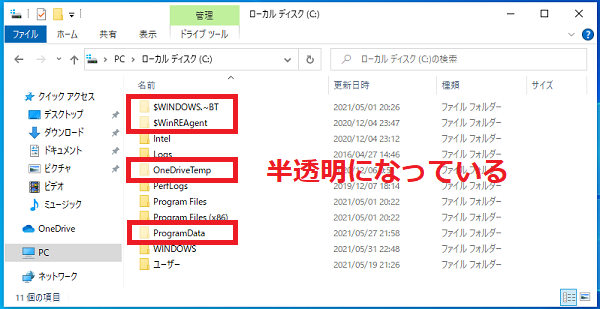
ユーザーが任意に隠しファイルに設定することもでき、他のユーザーから操作されたくない場合などに良く使用されます。
今回はその隠しファイルとして設定されたファイルを表示する方法を説明します。
エクスプローラーの設定から表示
タスクバーの「エクスプローラー」アイコンをクリックしエクスプローラーを起動します。
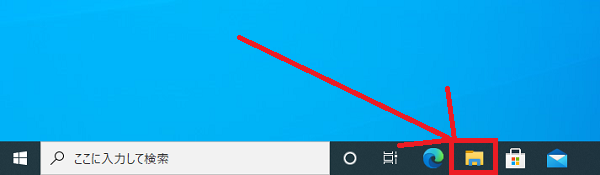
エクスプローラーの「表示」タブをクリックし、「□隠しファイル」のチェックボックスにチェックを入れます。
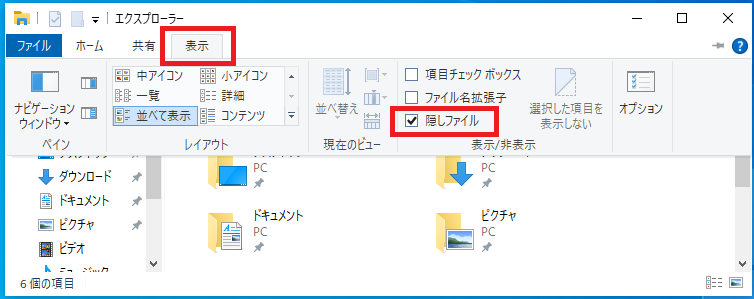
以上で隠しファイル・フォルダが表示されるようになりました。
設定を戻す場合はチェックボックスのチェックを外しましょう。
フォルダーオプションから表示
タスクバーの「エクスプローラー」アイコンをクリックしエクスプローラーを起動します。
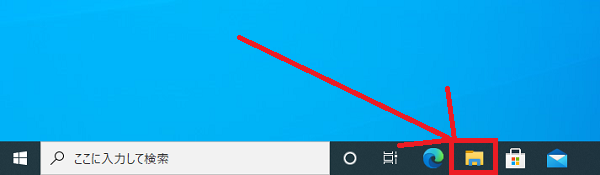
エクスプローラーの「表示」タブをクリックし、続けて「オプション」をクリックします。
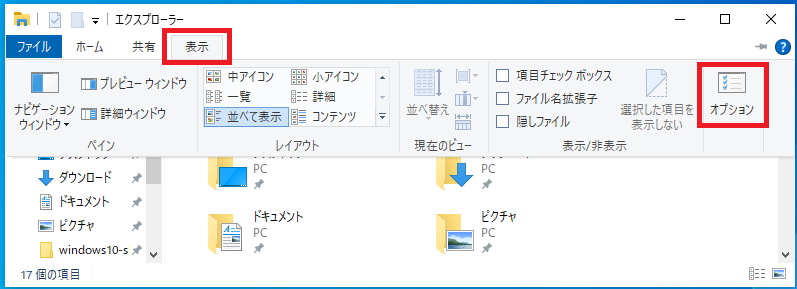
「フォルダーオプション」が起動するので「表示」タブをクリックします。
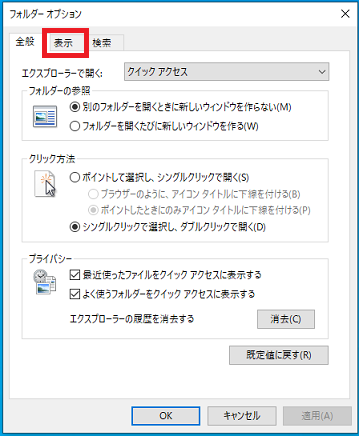
「詳細設定」欄に「隠しファイル、隠しフォルダー、および隠しドライブを表示する」という項目があるので選択し「OK」をクリックしましょう。
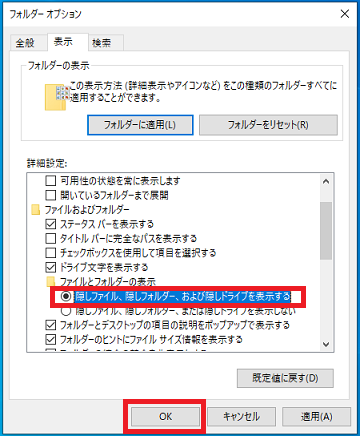
また設定を戻したい場合は「隠しファイル、隠しフォルダー、および隠しドライブを表示しない」の項目を選択します。
以上で操作完了です。

